Mit der Option „Enterprise-Einstellungen (Enterprise Settings)“ können Sie die allgemeinen Informationen, Datenschutzeinstellungen für Informationen und Kontaktinformationen zum Kundenunternehmen konfigurieren.
Klicken Sie im Operator-Portal im oberen Bereich des Fensters auf die Option Neue Orchestrator-Benutzeroberfläche öffnen (Open New Orchestrator UI).
Klicken Sie auf Kunden und Partner (Customers & Partners) und dann im linken Menü auf Kunden überwachen (Monitor Customers).
Wählen Sie einen Kunden aus der Liste aus und klicken Sie auf .
Allgemeine Informationen (General Information)
Geben Sie die folgenden allgemeinen Informationen für eine Enterprise-Einstellung ein:
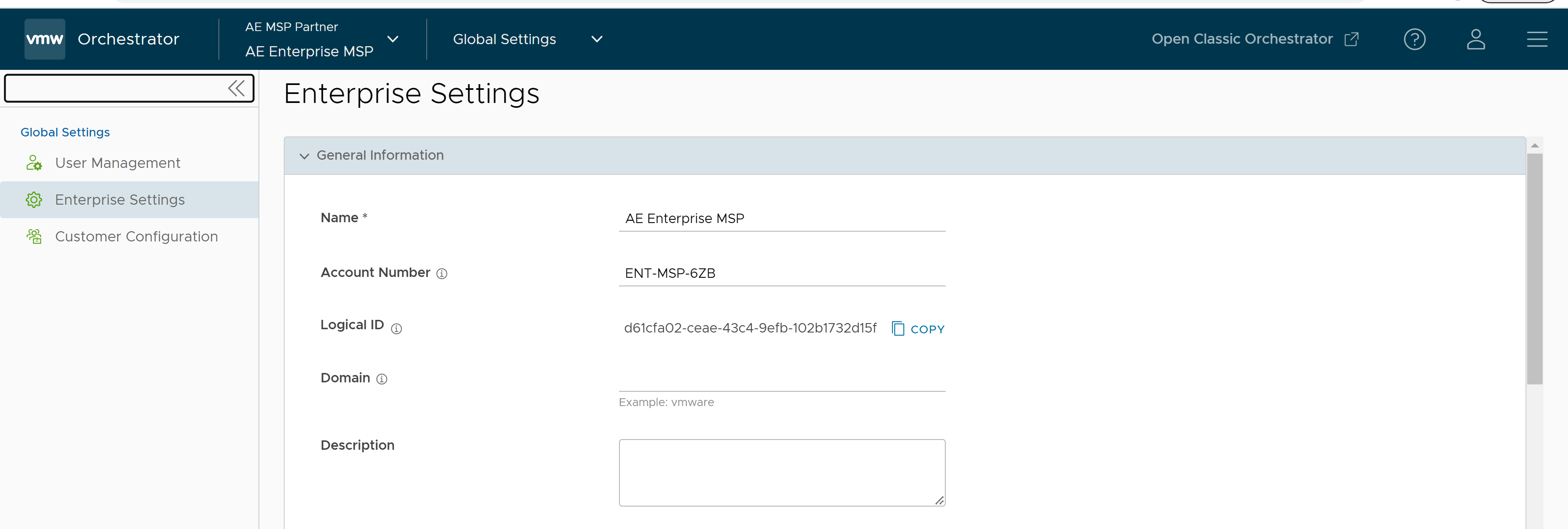
| Option | Beschreibung |
|---|---|
| Name | Geben Sie unter Name den Namen des neuen Kunden ein. Dies ist ein erforderliches Feld. |
| Kontonummer (Account Number) | Geben Sie die Kontonummer (Account Number) für den Kunden ein. Fügen Sie einen gemeinsamen Bezeichner für den Kunden hinzu. |
| Logische ID | Logische ID (Logical ID) wird angezeigt. Der Orchestrator basiert auf einer Suite von Web-APIs, die diesen global eindeutigen Bezeichner verwenden. |
| Domäne (Domain) | Geben Sie die Details für die Domäne (Domain) ein. Die Domäne kann verwendet werden, um die SSO-Authentifizierung für den Orchestrator zu aktivieren und Edge Network Intelligence zu aktivieren. Ändern Sie die Domäne nach der Einrichtung nicht, da dies die Integration von Edge Network Intelligence mit dem Orchestrator beeinträchtigen kann. |
| Beschreibung | Geben Sie die Beschreibung des neuen Kunden ein. |
Datenschutzeinstellungen für Informationen
Die Datenschutzeinstellungen für Informationen bieten den Administratoren vollständige Kontrolle über die Aktivierung und Deaktivierung des Zugriffs.
- Zugriff auf Partner-Support (Partner Support Access)
- Zugriff auf Unternehmen zulassen (Allow Access to Enterprise): Verwenden Sie die Umschaltfläche, um den Zugriff zum Anzeigen und Verwalten von Enterprise-Benutzern, Benutzerauthentifizierung und benutzerbezogenen Datenverkehrsstatistiken zu aktivieren und zu deaktivieren.
- Zugriff auf vertrauliche Daten zulassen (Allow Access to Sensitive Data): Verwenden Sie die Umschaltfläche, um den Zugriff zu aktivieren und zu deaktivieren, um Kennwörter für die Supportkonfiguration von AE MSP-Partnern in Klartext anzuzeigen.
- Zugriff auf Operator-Support (Operator Support Access)
- Zugriff auf Unternehmen zulassen (Allow Access to Enterprise): Verwenden Sie die Umschaltfläche, um den Zugriff auf die Ansicht, Konfiguration und Fehlerbehebung der Orchestrator-Instanz und der Edges dieses Unternehmens zu aktivieren und zu deaktivieren. Aus Sicherheitsgründen können benutzeridentifizierbare Informationen nicht angezeigt werden.
- Zugriff auf vertrauliche Daten zulassen (Allow Access to Sensitive Data): Verwenden Sie die Umschaltfläche, um den Zugriff zu aktivieren und zu deaktivieren, um Kennwörter für die Supportkonfiguration von AE MSP-Partnern in Klartext anzuzeigen.
- Zugriff auf Benutzerverwaltung zulassen (Allow User management access): Verwenden Sie die Umschaltfläche, um den Zugriff auf Benutzerverwaltungseinstellungen zu aktivieren und zu deaktivieren, einschließlich der Erstellung von Benutzern und der Zurücksetzung von Kennwörtern. Um die Sicherheit zu erhöhen, wird dem Benutzer der Zugriff auf alle vom Benutzer identifizierbaren Informationen gewährt.
- SD-WAN-PCI
- SD-WAN-PCI (SD-WAN PCI): Verwenden Sie die Umschaltfläche, um den Zugriff auf vertrauliche Kundendaten, einschließlich PCAPs auf den Edges und Gateways, zu aktivieren und zu deaktivieren.
Kontaktinformationen zum Kundenunternehmen
Geben Sie die primären Kontaktdaten der Person in Ihrem Unternehmen an, die für Lizenzierung, Geschäftsberichte, Logistik, Versand und Zero Touch-Bereitstellung zuständig ist.
Primärer Geschäftskontakt (Primary Business Contact)
Geben Sie die folgenden Geschäftskontaktdetails der Person ein:
| Option | Beschreibung |
|---|---|
| Kontaktname | Geben Sie unter Kontaktname (Contact Name) den Kontaktnamen der Person ein. |
| E-Mail des Kontakts (Contact Email) | Geben Sie die E-Mail des Kontakts (Contact Email) für die Person ein. |
| Telefon | Wählen Sie den Ländercode aus der Dropdown-Liste aus und geben Sie die Telefonnummer unter Telefon (Phone) ein. |
| Mobiltelefon | Wählen Sie den Ländercode aus der Dropdown-Liste aus und geben Sie die Mobilnummer unter Mobiltelefon (Mobile Phone) ein. |
Primärer Geschäftsstandort (Primary Business Location)
Geben Sie die folgenden Geschäftsstandortdetails der Person ein:
| Option | Beschreibung |
|---|---|
| Adresszeile 1 | Geben Sie unter Adresszeile 1 (Address Line 1) die Adresse des primären Geschäftsstandorts ein. |
| Adresszeile 2 | Geben Sie unter Adresszeile 2 (Address Line 1) die Adresse des primären Geschäftsstandorts ein. |
| Ort | Geben Sie unter Stadt (City) den Namen der Stadt des primären Geschäftsstandorts ein. |
| Bundesland/Kanton | Geben Sie das Bundesland/Kanton (State/Province/Region) des primären Geschäftsstandorts ein. |
| Postleitzahl | Geben Sie die Postleitzahl (Zip / Postcode) des primären Geschäftsstandorts ein. |
| Land/Region | Geben Sie das Land/Region (Country) des primären Geschäftsspeicherorts ein. |